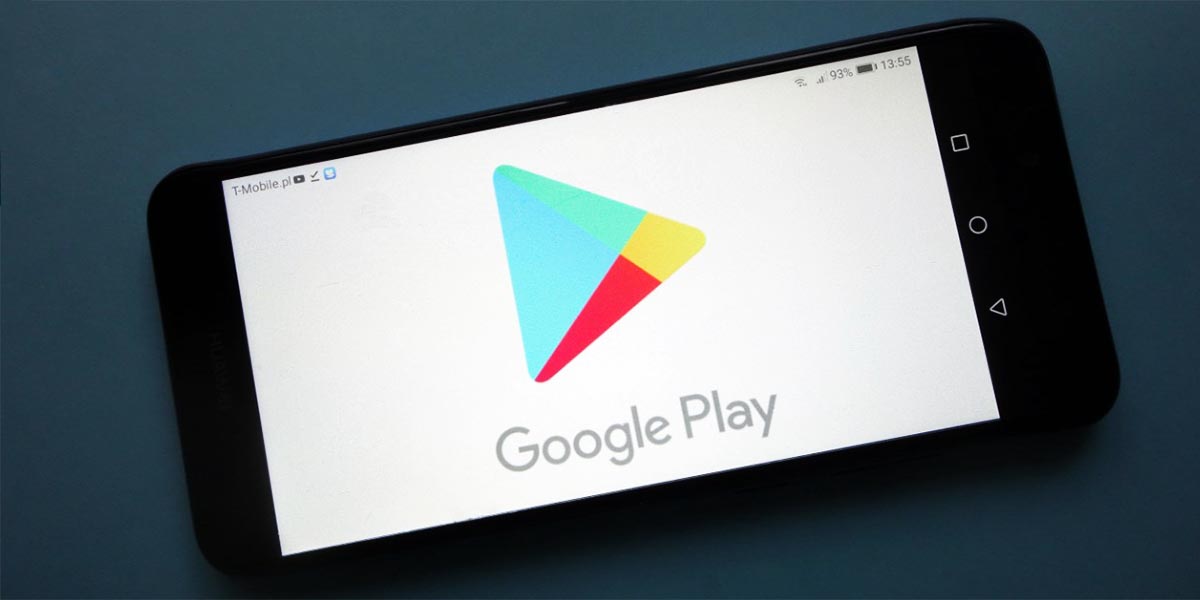
¡Hay novedades en la Play Store! Google rediseñó la interfaz de su tienda de aplicaciones. El cambio más importante es que las apps ya no actualizan en el menú «Mis aplicaciones». De hecho, la gran G eliminó este apartado.
Entonces, ¿cómo se instalan ahora las actualizaciones de las apps de tu móvil en la Play Store? Pues aquí te lo vamos a explicar. Quédate y descubre cómo actualizar aplicaciones en la última versión de Google Play. ¡Hacerlo es más fácil de lo que te imaginas!
Así actualizan tus aplicaciones en la última versión de Google Play
Esta no es la primera vez que la gran G cambia la interfaz de su tienda de apps. Los de Mountain View ya hicieron esto en 2018 cuando nos presentaron un diseño de Google Play más limpio y ordenado.
En la última versión de la Play Store, las aplicaciones de tu móvil actualizan desde el menú «Gestionar apps y dispositivo». Según tu país, el nombre del apartado cambia. En España aparece el nombre que te acabamos de mencionar. En cambio, en Latinoamérica el apartado se llama «Administrar dispositivo y apps».
Sigue los pasos que vas a ver a continuación para que actualices tus apps sin líos:
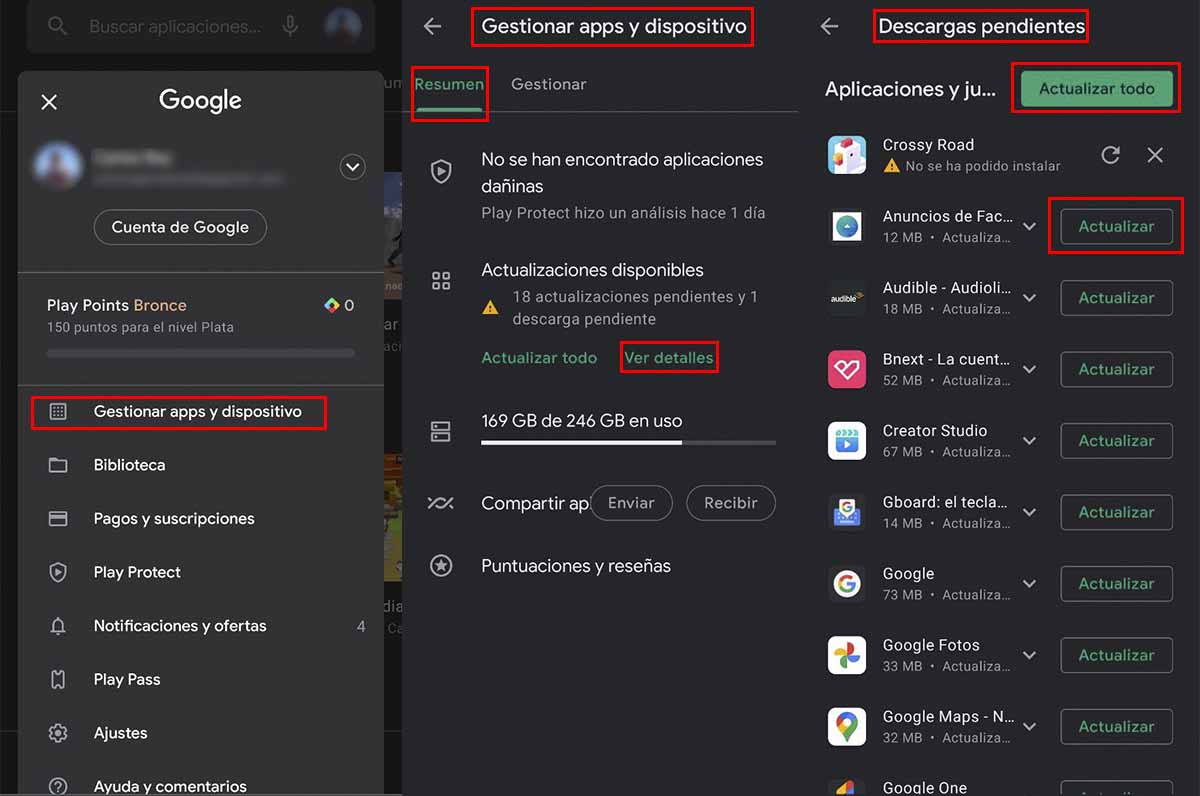
- Entra en Google Play y pincha sobre tu foto de perfil.
- Pulsa el botón «Gestionar apps y dispositivo» o «Administrar dispositivo y apps».
- Luego ve a la pestaña «Resumen» o «Descripción general». Toca la opción «Ver detalles». El botón se encuentra en el apartado «Actualizaciones disponibles».
- Después de esto, vas a estar dentro del menú «Descargas pendientes».
- Aquí solo falta que toques en el ícono de las apps el botón «Actualizar».
- Si no quieres hacer esto una app a la vez, presiona la opción «Actualizar todo».
¡Y listo, de esa manera vas a lograr actualizar las apps sin problema en la última versión de la Play Store!
Otros cambios de diseño que llegan a Google Play con su última versión
La Play Store también ha renovado su interfaz con más cambios importantes. Estos son:
- Play Protect, el botón para compartir apps sin tener Internet con amigos y la barra con el espacio que ocupan tus aplicaciones en el almacenamiento interno de tu móvil ahora se ubican en la pestaña «Resumen». Es así como Google Play busca ofrecerte un diseño más compacto e intuitivo.
- Por su parte, en el menú «Gestionar» puedes borrar y administrar apps en lotes con útiles filtros.
¿Aún no ves el nuevo diseño de la Play Store? Pues no te preocupes, ya que Google suele desplegar estos cambios paulatinamente. En caso de que quieras recibir de forma más rápida la interfaz renovada de la Play Store, te recomendamos entrar en este artículo donde vas a ver cómo descargar la última versión de Google Play Store.
















